Най-добрите съвети и трикове на Feedly за ежедневни потребители
Когато става въпрос за избор на най-добрия четец на RSS емисии(best RSS feed reader) , Feedly винаги оглавява списъка, тъй като това е безплатен междуплатформен четец на RSS емисии, който се предлага с огромен списък от функции. Въпреки това, ако сте на път да започнете да използвате този четец на емисии за първи път, може да не знаете всички опции, които обогатяват тази услуга. Ето някои съвети и трикове на Feedly(Feedly tips and tricks) за нови и ежедневни потребители, които може да искате да знаете.
Съвети и трикове на Feedly
Преди да започнете, трябва да знаете, че всички следните съвети и трикове са базирани на уеб версията на Feedly . Можете да ги използвате и с безплатен акаунт.
1] IFTTT интеграция(1] IFTTT integration)
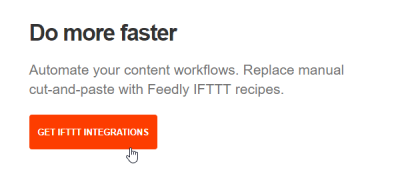
Това е може би най-добрата функция на Feedly , тъй като можете да подобрите потребителското си изживяване на Feedly с помощта на (Feedly)IFTTT . „If This Then That“ или IFTTT е може би най-добрата онлайн услуга за автоматизация и можете да я използвате за изпълнение на различни задачи. Например, можете да запазвате статии от Feedly в Google Drive , да споделяте статии в различни платформи за социални мрежи, да запазвате елементи в Evernote или друго приложение за водене на бележки и много други. За да получите достъп до тази опция, щракнете върху бутона Интеграции(Integrations) , който се вижда в лявата странична лента и след това изберете ВЗЕМЕТЕ IFTTT ИНТЕГРАЦИИ(GET IFTTT INTEGRATIONS) . След това трябва да влезете в свояIFTTT акаунт. Ето(Here) списък на нещата, които можете да правите с тази интеграция.
2] Import/Export
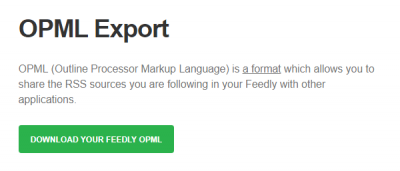
Има много други четци на RSS емисии, които позволяват на OPML файлове да импортират/експортират RSS емисии. Ако сте използвали друг инструмент и сте имали OPML файл за импортиране, можете да направите това, като щракнете върху ADD CONTENT > Import OPML . След това можете да изберете съответния файл за импортиране. Докато(Whereas) , ако искате да експортирате абониран RSS от Feedly , трябва да отидете на тази страница(this page) и да натиснете бутона Download Your Feedly OPML .
3] Изтриване на RSS канал от списъка(3] Delete RSS Feed from list)
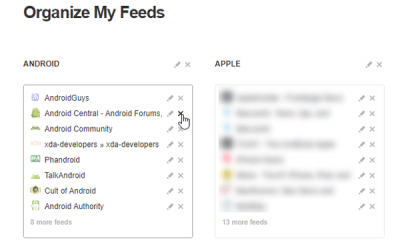
Ако преди сте се абонирали за блог или уебсайт и сега искате да го премахнете от списъка си, ето стъпките, които трябва да следвате. Можете или да щракнете върху бутона Настройки на зъбно колело,(Settings gear ) който се вижда до текста FEEDS в лявата странична лента, или можете да посетите тази страница(this page) . След това можете да изберете уебсайт или RSS емисия и да натиснете кръста,(cross sign) за да премахнете. Ако искате да редактирате записа, щракнете върху бутона Редактиране(Edit button) .
4] Преглеждайте новините условно(4] Browse news conditionally)
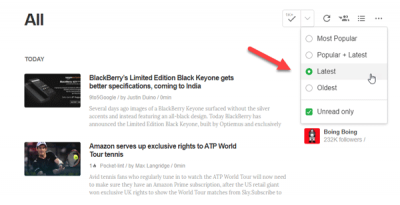
Ако често четете новините във Feedly , очевидно искате да прочетете най-новите новини, вместо новини от 2 или 7 дни. Можете да използвате различни филтри, за да проверите актуалните новини в интернет. Например, можете да използвате Most Popular, Popular + Latest, Latest новини във Feedly . За да стигнете до там, щракнете върху трите бутона с точки на началната страница на Feedly и изберете новините, които искате да прочетете.
5] Създайте дъска за организиране на любими истории(5] Create board to organize favorite stories)
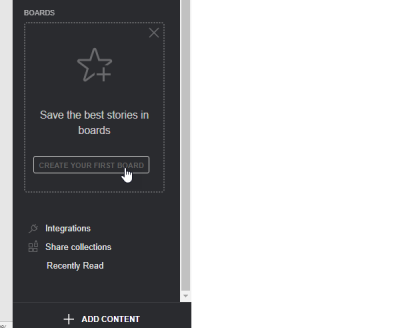
Въпреки че можете да запазвате статии във Feedly, също така е възможно да създавате дъска(Board) и да организирате любимите си елементи едновременно. За да започнете, щракнете върху бутона Създаване на първата си дъска(Create Your First Board ) , който се вижда в Sidebar > Enter заглавие. След това, когато щракнете върху бутона Star(Star button ) , за да запазите статия, тя ще бъде съхранена на тази дъска.
Има още, които можете да направите с Feedly. Въпреки това, тези съвети ще ви бъдат полезни, за да започнете с този четец на RSS емисии.(There’s more you can do with Feedly. However, these tips will be helpful for you to get started with this RSS feed reader.)
Related posts
Как да добавите RSS емисии към Outlook в Windows 11/10
Най-добрият безплатен софтуер за четене на RSS за компютър с Windows
Как да използвате Outlook като четец на RSS емисии
Desktop Ticker: Четете RSS емисии директно на вашия работен плот на Windows
RSS емисиите на Outlook не се актуализират на компютър с Windows 11/10
Как да импортирате или експортирате колекция от абонаменти за RSS емисии в Outlook
Как да завъртите автоматично тапети на Windows 10 чрез RSS канал
Най-добрите безплатни приложения за четене на RSS Windows Store за Windows 11/10
FeedReader онлайн и офлайн съвети за ефективно четене
Как да намерите URL на RSS емисия за всеки уебсайт
